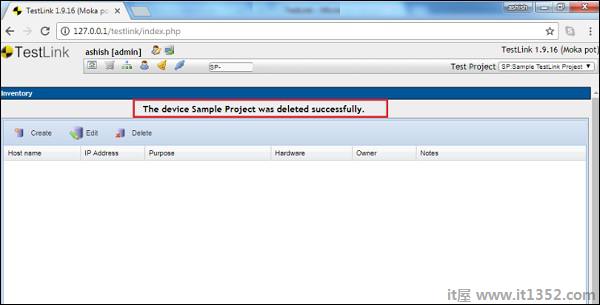在清单中,您可以列出项目中所需的所有硬件详细信息.要访问此功能,您应该在创建项目时或在编辑项目页面中启用它.
您可以通过导航到Test Project&rarr来访问Inventory;仪表板中的库存,如下面的屏幕截图所示.库存提供三个动作和创建,编辑和删除.
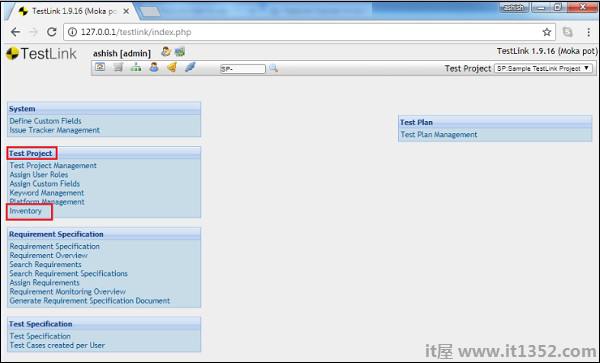
以下是在库存中创建记录的步骤 :
步骤1 : 单击仪表板上的库存以访问库存页面.
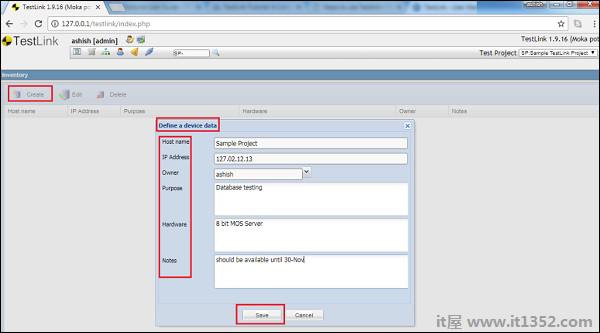
第2步 : 单击屏幕左上角的"创建"链接.它将打开一个弹出窗体来定义设备数据.
步骤3 : 输入以下详细信息 :
主机名
IP地址
所有者
目的它最多支持2000个字符.
硬件它最多支持2000个字符.
注释它最多支持2000个字符.
第4步 : 单击"保存"按钮.
单击"保存"后,将添加一个新行以及所有输入的详细信息,如以下屏幕截图所示.
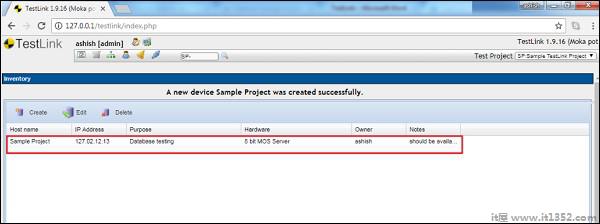
要编辑记录,必须选择一行.
以下是编辑记录的步骤;
步骤1 : 单击主机名以在库存页面中选择要编辑的记录.
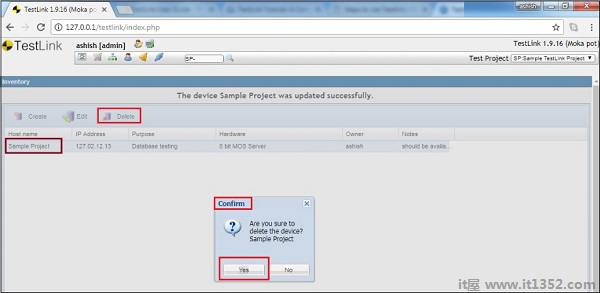
第2步 : 单击屏幕左上角的编辑链接.它将打开一个弹出窗体来定义设备数据.
步骤3 : 更新以下详细信息 :
主机名
IP地址
所有者
目的与否;它最多支持2000个字符.
硬件和减号;它最多支持2000个字符.
注释和减号;它最多支持2000个字符.
第4步 : 点击"保存"按钮.
第5步 : 单击"保存"按钮后,所有详细信息都会更新并保存在同一行中.
以下是要删除的步骤记录与减号;
第1步 : 单击主机名以在库存页面中选择要删除的记录.
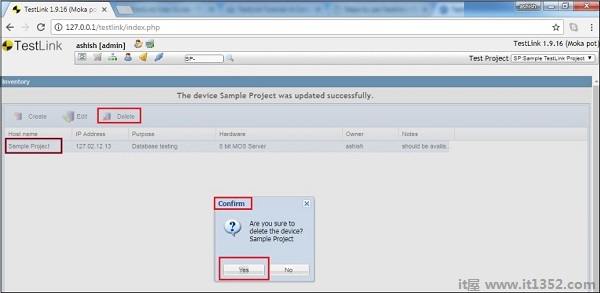
第2步 : 单击屏幕左上角的"删除"链接.它会要求确认删除.
第3步 : 单击是以删除记录.
您将收到成功的删除消息,该行将被删除,如以下屏幕截图所示.